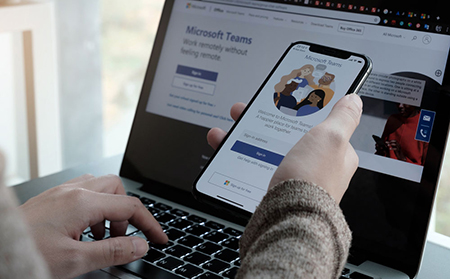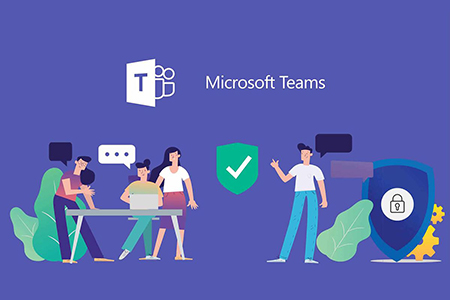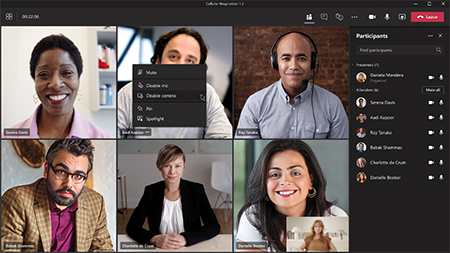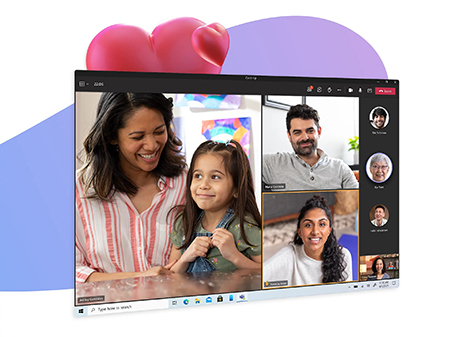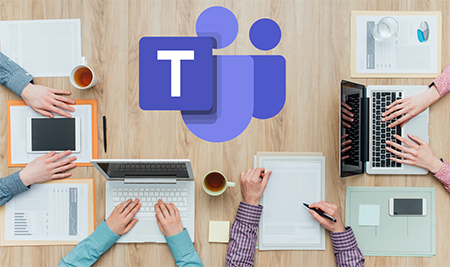آموزش کامل Teams: تسلط بر ابزارهای همکاری و مدیریت تیم
- مجموعه: ترفندهای اینترنتی
آموزش Microsoft Teams: ایجاد، مدیریت و بهرهوری از بهترین ابزار ارتباطی
Teams یک ابزار همکاری گروهی قدرتمند است که توسط شرکت Microsoft ارائه شده است. با استفاده از Teams، شما میتوانید با همکاران خود در یک محیط تعاملی چت کنید، تماس تصویری و صوتی برقرار کنید، فایلها و سندها را به اشتراک بگذارید، وظایف و تسکهای گروهی را مدیریت کنید و از امنیت بالای آن استفاده کنید.
Teams از تکنولوژی هوش مصنوعی برای بهینهسازی تجربه کاربری استفاده میکند و امکاناتی مانند تشخیص صدا و تصویر، ترجمه زبانهای مختلف و تشخیص تصاویر را در اختیار کاربران قرار میدهد. Teams برای کار در محیطهای تحصیلی، کسبوکار و سازمانی مناسب است و به عنوان یکی از پراستفادهترین ابزارهای کاری در دنیا شناخته میشود.
چطور میتوانم اپلیکیشن Teams را دانلود کنم؟
برای دانلود Teams میتوانید از سایت رسمی مایکروسافت یا از فروشگاه اپلیکیشن موبایل خود استفاده کنید. برای دانلود Teams برای کامپیوتر و لپتاپ، از طریق لینک زیر به صفحه دانلود رسمی Teams بروید و نسخه مورد نظر را برای سیستم عامل خود دانلود کنید:
https://www.microsoft.com/en-us/microsoft-teams/download-app
برای دانلود Teams برای موبایل، میتوانید به فروشگاه اپلیکیشن موبایل خود مراجعه کنید و نسخه Teams را برای سیستم عامل خود دانلود کنید. برای مثال، اگر دستگاه شما اندروید است، می توانید از فروشگاه Google Play دانلود کنید و اگر دستگاه شما iOS است، میتوانید از فروشگاه App Store دانلود کنید.
پس از دانلود و نصب Teams، باید با ایمیل خود وارد اکانت Teams شوید تا به امکانات کامل این اپلیکیشن دسترسی داشته باشید.
آموزش کار با Teams
در اینجا به شما نحوه کار با Teams را آموزش میدهیم.
دانلود و نصب Teams
اولین مرحله برای استفاده از Teams، دانلود و نصب آن است. Teams برای سیستم عاملهای Windows، Mac، Android و iOS در دسترس است. برای دانلود Teams، به وبسایت Microsoft بروید و نسخه مورد نظر خود را دانلود کنید.
ورود به Teams
بعد از نصب Teams، میتوانید با استفاده از حساب Microsoft خود وارد آن شوید. پس از ورود، میتوانید با کلیک بر روی گزینه "Teams" به صفحه اصلی Teams دسترسی پیدا کنید.
نحوه ایجاد یک تیم
برای شروع کار با Teams، شما باید یک تیم ایجاد کنید. برای این کار، روی دکمه "Create Team" کلیک کنید و نام و توضیحات تیم را وارد کنید. سپس، اعضای تیم را اضافه کنید و یک کانال اصلی برای تیم ایجاد کنید.
استفاده از چت و گفتگو
یکی از اصلیترین ویژگیهای Teams، قابلیت چت و گفتگو است. با استفاده از چت و گفتگو، شما میتوانید با همکاران خود در یک محیط تعاملی چت کنید و ارتباطات خود را با دیگران بهبود بخشید. برای شروع یک چت، روی نام فرد مورد نظر خود کلیک کنید و پیام خود را ارسال کنید.
برقراری تماس تصویری و صوتی
یکی دیگر از ویژگیهای Teams، قابلیت برقراری تماس تصویری و صوتی است. با استفاده از این ویژگی، شما میتوانید با همکاران خود در هر کجا که هستید، به راحتی تماس تصویری و صوتی برقرار کنید.
اشتراک گذاری فایل
Teams به شما امکان اشتراک گذاری فایل با دیگران را میدهد. برای اشتراک گذاری فایل، روی دکمه "file" کلیک کنید و فایل مورد نظر خود را انتخاب کنید. سپس، فایل را در یک کانال یا چت خاص به اشتراک بگذارید.
مدیریت وظایف و تسکهای گروهی
Teams به شما امکان مدیریت وظایف و تسکهای گروهی را میدهد. با استفاده از ویژگی "وظایف"، میتوانید وظایف را به اعضای تیم اختصاص دهید و موعد انجام آنها را تعیین کنید.
گزارشگیری و کنترل فعالیتهای تیم
Teams به شما امکان گزارشگیری و کنترل فعالیتهای تیم را میدهد. با استفاده از ویژگی "گزارشگیری"، میتوانید فعالیتهای اعضای تیم را بررسی کنید و بازخورد لازم را به آنها دهید.
امنیت و حفاظت از اطلاعات
Teams از امنیت بالایی برخوردار است و اطلاعات شما را در محیطی امن نگه میدارد. اطلاعات شما با استفاده از رمزنگاری AES 256 برای حفاظت در برابر دسترسی ناخواسته و بدون مجوز محافظت میشود.
ارتباط بین دفاتر
Teams به شما امکان ارتباط با اعضای تیم خود در دفاتر مختلف را میدهد. با استفاده از Teams، میتوانید با اعضای تیم خود در سراسر جهان ارتباط برقرار کنید و کارهای خود را با دقت و هماهنگی بیشتری انجام دهید.
آیا میتوانم با Teams با دوستانم یا خانوادهام صحبت کنم؟
بله، با Teams میتوانید با دوستان و خانوادهتان هم صحبت کنید. برای این کار، شما میتوانید یک تیم شخصی ایجاد کنید و افراد مورد نظر را به آن دعوت کنید. سپس میتوانید درون تیم خود کانالهای گفتگوی خصوصی را ایجاد کرده و با دوستان و خانوادهتان در آن صحبت کنید.
همچنین اگر فردی که میخواهید با او صحبت کنید، از Teams استفاده نمیکند، میتوانید از قابلیت تماس صوتی و تصویری Teams استفاده کنید و به فرد مورد نظر از طریق لینک دعوتنامه به جلسه خود دعوت کنید. این قابلیت به شما این امکان را میدهد که با هر شخصی که دوست داشتید از طریق Teams صحبت کنید.
چگونه میتوانم یک تیم شخصی ایجاد کنم؟
برای ایجاد یک تیم شخصی در Teams، مراحل زیر را دنبال کنید:
1. وارد حساب کاربری Teams خود شوید.
2. در پنجره اصلی Teams، روی دکمه "ایجاد تیم" کلیک کنید.
3. در پنجره باز شده، گزینه "ایجاد تیم شخصی" را انتخاب کنید.
4. یک نام برای تیم خود انتخاب کنید و روی دکمه "next" کلیک کنید.
5. در مرحله بعد، افرادی که میخواهید در تیم شما عضو شوند را دعوت کنید. شما میتوانید افراد را با ایمیل، نام کاربری در Teams یا شماره تلفن همراه دعوت کنید.
6. در نهایت، یک کانال گفتگو برای تیم خود ایجاد کنید و با اعضای تیم خود در آنجا صحبت کنید.
7. اکنون شما یک تیم شخصی در Teams دارید که میتوانید با دوستان و خانوادهتان در آن صحبت کنید.
آیا میتوانم فایلهایی را در تیم شخصی به اشتراک بگذارم؟
بله، در Teams میتوانید فایلهای خود را در تیم شخصی به اشتراک بگذارید. برای این کار، میتوانید از گزینه "file" در بالای صفحه Teams استفاده کنید و فایل مورد نظرتان را بارگذاری کنید. سپس با استفاده از گزینه "share"، آن را با اعضای تیم خود به اشتراک بگذارید.
همچنین میتوانید از قابلیتهای پیشرفتهتری مانند OneDrive و SharePoint در Teams استفاده کنید تا فایلهای خود را مدیریت کنید و با دیگران به اشتراک بگذارید. با اضافه کردن پوشههای OneDrive و SharePoint به تیم خود، میتوانید به راحتی تمامی فایلها را در یک مکان مشترک مدیریت کنید و به اعضای تیم خود اجازه دهید که به آنها دسترسی پیدا کنند و با آنها همکاری کنند.
این مراحل اصلی کار با Teams بودهاند. با استفاده از این ابزار قدرتمند، شما میتوانید به صورت مؤثرتر با همکارانتان همکاری کنید و کارهای گروهی را به راحتی مدیریت کنید.
گردآوری: بخش کامپیوتر و اینترنت بیتوته